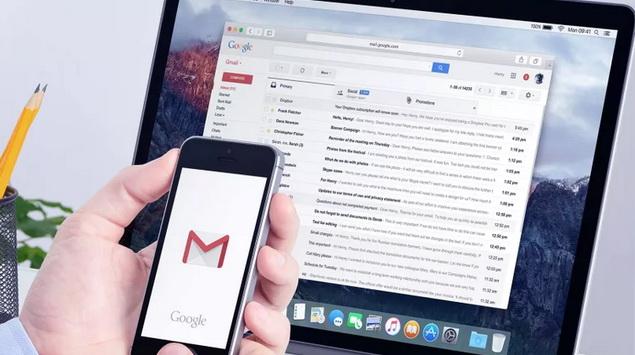Di saat mau liburan, mungkin ada e-mail penting yang harus kalian kirim pada saat kalian sudah pergi liburan. Untungnya Google menyadari hal ini dan menghadirkan fitur mengatur mengirim jadwal pengiriman e-mail sejak April 2019.
Sesuai dengan namanya, fitur Schedule Send ini bisa membuat kalian bisa mengirim e-mail sesuai jadwal yang sudah kalian tentukan dan berguna untuk meminimalisir kemungkinan pesan penting lupa dikirim.
Hanya dengan mengatur tanggal dan waktu untuk e-mail dikirim, nanti e-mail akan otomatis langsung dikirim. Bagaimana caranya? Kalian bisa ikuti langkah-langkah berikut.
Cari Jadwal Kirim E-mail di Aplikasi Gmail
- Buka aplikasi Gmail di smartphone kalian, baik itu Android atau iOS.
- Di halaman utama, klik opsi Compose di pojok kanan bawah untuk menulis e-mail baru.
- Ketika halaman Compose muncul, tulis isi e-mail yang ingin anda kirim.
- Isi semua informasi e-mail, termasuk tujuan di Recipient dan Subject yang berupa judul isi e-mail.
- Setelah e-mail selesai ditulis, kalian bisa mengatur jadwal pesan aakan dikirim dengan menekan tombol ikon tiga titik di pojok kanan atas, tepat di sebelah kanan tombol Send berbentuk panah ke kanan.
- Nanti akan muncul pop-up baru yang berisikan pilihan untuk kapan e-mail akan dikirim.
- Google memberi beberapa pilihan seperti dikirim besok pagi, besok siang, atau Senin pagi, tetapi kalian juga bisa memilih tanggal dan waktu sesuai kebutuhan dengan menekan tombol Pick date & time di pilihan bawah kanan.
- Atur jadwal seperti tanggal, hari, dan jam.
- Setelah pengaturan jadwal selesai, kalian tinggal menekan tombol Schedule Send dan e-mail akan otomatis dijadwalkan.
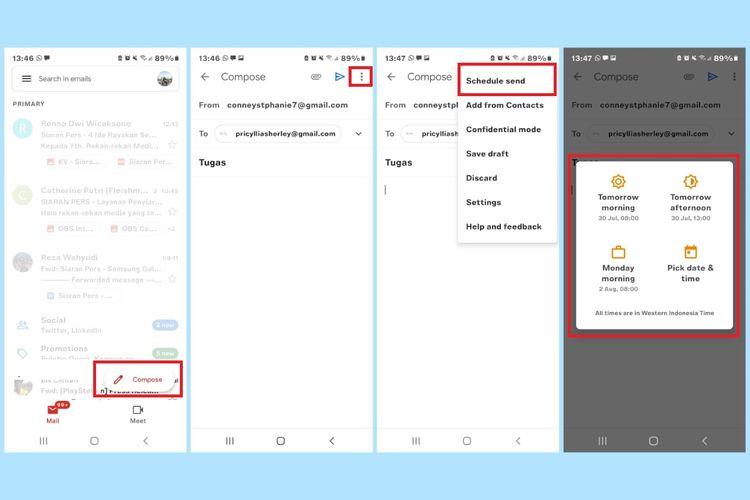
Hanya dengan langkah-langkah di atas, maka e-mail yang kalian buat sudah tercatat jadwalnya di Google. Namun kalau apabila ada perubahan rencana, kalian masih tetap bisa menghapus jadwal pengiriman agar tidak salah kirim. Berikut adalah caranya
Membatalkan Penjadwalan E-mail di Gmail
- Untuk membatalkan e-mail yang dijadwalkan, kalian bisa buka folder Scheduled yang ada di Gmail.
- Pilih pesan yang ingin kalian batalkan, lalgu tekan tombol Cancel Send yang ada di atas kotak pesan yang sudah kalian jadwalkan.
- Pesan yang sudah dijadwalkan akan langsung dibatalkan dan tidak akan dikirim ke tujuan secara otomatis.
Itulah langkah-langkah mengatur jadwal pengiriman e-mail dan pembatalan jadwal pengiriman di Gmail. Sekarang, kalian tidak akan lagi lupa mengirim e-mail karena tanggal kelewatan.